
Съдържание
- Неща, от които ще се нуждаете, преди да получите Netflix
- Как да предаваме Netflix на Xbox One
- Предложени показания:
- Потърсете помощ от нас
Докато конзолата на Xbox One е разбираемо създадена за игри, тя предлага и други опции, които да забавляват потребителите като гледане на филми на Netflix между игрите.
Преди да можете да използвате Netflix обаче, искате да се уверите, че отговаряте на някои изисквания. Това кратко ръководство ще ви преведе през най-важното, за да ви помогне да настроите вашата конзола за Netflix.
Неща, от които ще се нуждаете, преди да получите Netflix
Има няколко неща, необходими, за да използвате Netflix на вашата конзола. Вижте елементите по-долу.
Акаунт в Xbox Live.
Ако сте новодошли в конзолата Xbox One, скоро ще разберете, че да имате активен абонамент за Xbox Live е много по-забавно. Що се отнася обаче до гледането на Netflix, няма нужда да купувате Xbox Live Gold. Всичко, от което се нуждаете, е акаунт в Microsoft или Xbox Live, влезте в него и след това изтеглете приложението Netflix.
Ако нямате акаунт в Microsoft или акаунт в Xbox Live, посетете официалния сайт на Xbox, за да го създадете.
Прилична скорост на интернет.
Netflix може да работи, дори ако имате само 3Mbps, но разделителната способност на вашите видеоклипове далеч не е добра. Ако искате да гледате вашите предавания на Netflix с по-висока разделителна способност като HD или Ultra HD качество, препоръчваме скоростта на вашия интернет да е поне 20Mbps. Всичко по-ниско от това може да повлияе на качеството на видеото по време на стрийминг, особено ако има няколко устройства, които използват мрежата едновременно.
Акаунт в Netflix.
Друго важно изискване, което трябва да имате, е, разбира се, активен абонамент за Netflix. Ако сте нов в Netflix или като цяло за онлайн стрийминг, това означава, че ще трябва да инвестирате в абонамент за Netflix върху съществуващия абонамент за Xbox Live (ако сте избрали да купите Xbox Live Gold).
Ако все още нямате акаунт в Netflix, можете да изпробвате тяхната безплатна 30-дневна пробна версия. Това ще ви уведоми, ако счетете, че услугата им струва. Можете да създадете своя акаунт на официалната им страница за регистрация в Netflix. Опитайте се да създадете своя акаунт с помощта на телефона или компютъра си, тъй като е много по-бързо от това на вашия Xbox One.
Как да предаваме Netflix на Xbox One
Необходимо време: 10 минути
Гледането на Netflix на вашия Xbox One е лесно. Следвайте стъпките по-долу.
- Влезте в акаунта си в Xbox Live.
Уверете се, че вашият Xbox One е свързан с интернет и вашият акаунт в Xbox Live е влязъл.
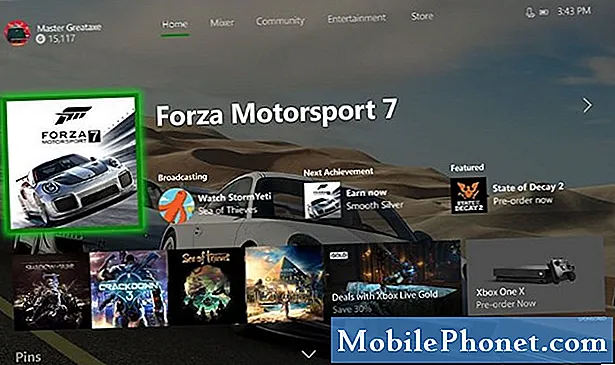
- Инсталирайте приложението Netflix.
Отворете магазина за игри на Xbox и изтеглете Netflix от там. Просто изберете Съхранявайте в менюто, отворете Приложения, намерете и изберете Нетфликси го инсталирайте.
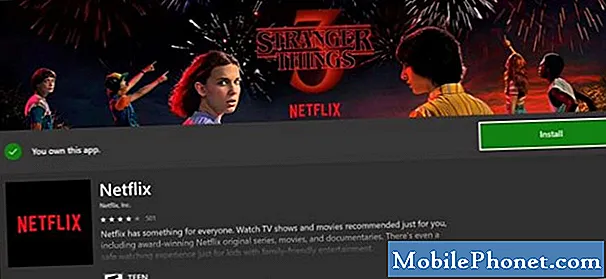
- Влезте в акаунта си в Netflix.
След като добавите приложението Netflix, Влизам с вашия акаунт в Netflix.

- Започнете да гледате Netflix.
След като влезете, можете да започнете да намирате предаванията, които искате.
Добавете приложението Netflix към началния екран
Ако редовно гледате Netflix на вашата конзола Xbox One, е добра идея да запазите приложението на началния си екран. Това улеснява зареждането му следващия път, когато искате да охладите.

За да добавите приложение Netflix към началния екран:
- Отидете на Моите игри и приложения.
- Удари A бутон на вашия контролер.
- Маркирайте иконата на приложението Netflix и натиснете Меню бутон.
- В горната част на полученото меню ще видите Добавяне към група. Ако не сте настроили групи, той ще ви помоли да създадете такава. Ако вече имате групи, той ще даде възможност или да създадете нова, или да добавите Netflix към съществуваща.
Ако искате да имате нова група, ще има текстово поле за въвеждане. Можете да оставите настройката по подразбиране или да я промените на нова.
Ще видите новата си група в горната част на дясната колона, когато отидете на Моите игри и приложения.
Предложени показания:
- Лесни начини за рестартиране (рестартиране) или изключване на Xbox One
- Лесно поправяне за Xbox One със заседнал проблем с диска (дисковото устройство няма да се отвори)
- Как да поправя Xbox One не може да се свърже с Wifi | Wifi не работи
- Как да поправите Xbox One няма да чете диск или грешка в диска
Потърсете помощ от нас
Имате проблеми с телефона си? Чувствайте се свободни да се свържете с нас чрез този формуляр. Ще се опитаме да помогнем. Също така създаваме видеоклипове за тези, които искат да следват визуални инструкции. Посетете нашия канал TheDroidGuy Youtube за отстраняване на неизправности.


